วิธีการใช้ iMessage กับ eSIM ขณะเดินทาง?
คุณยังสามารถใช้ iMessage กับสายหลักของคุณได้!
สรุป
การใช้ eSIM ขณะเดินทางไม่ได้หมายความว่าคุณต้องเปลี่ยนหมายเลขติดต่อ คุณสามารถเก็บหมายเลขโทรศัพท์หลักของคุณไว้ในแอปส่งข้อความและโซเชียลของคุณ ขณะใช้ eSIM ขณะเดินทางเพื่อข้อมูลและการเชื่อมต่อ แต่หากคุณติดตั้ง eSIM และสังเกตเห็นว่าหมายเลขโทรศัพท์ของ iMessage ของคุณเปลี่ยนไป ไม่ต้องกังวล เพราะอาจเป็นเพียงปัญหาในการตั้งค่าที่สามารถแก้ไขได้อย่างรวดเร็ว!
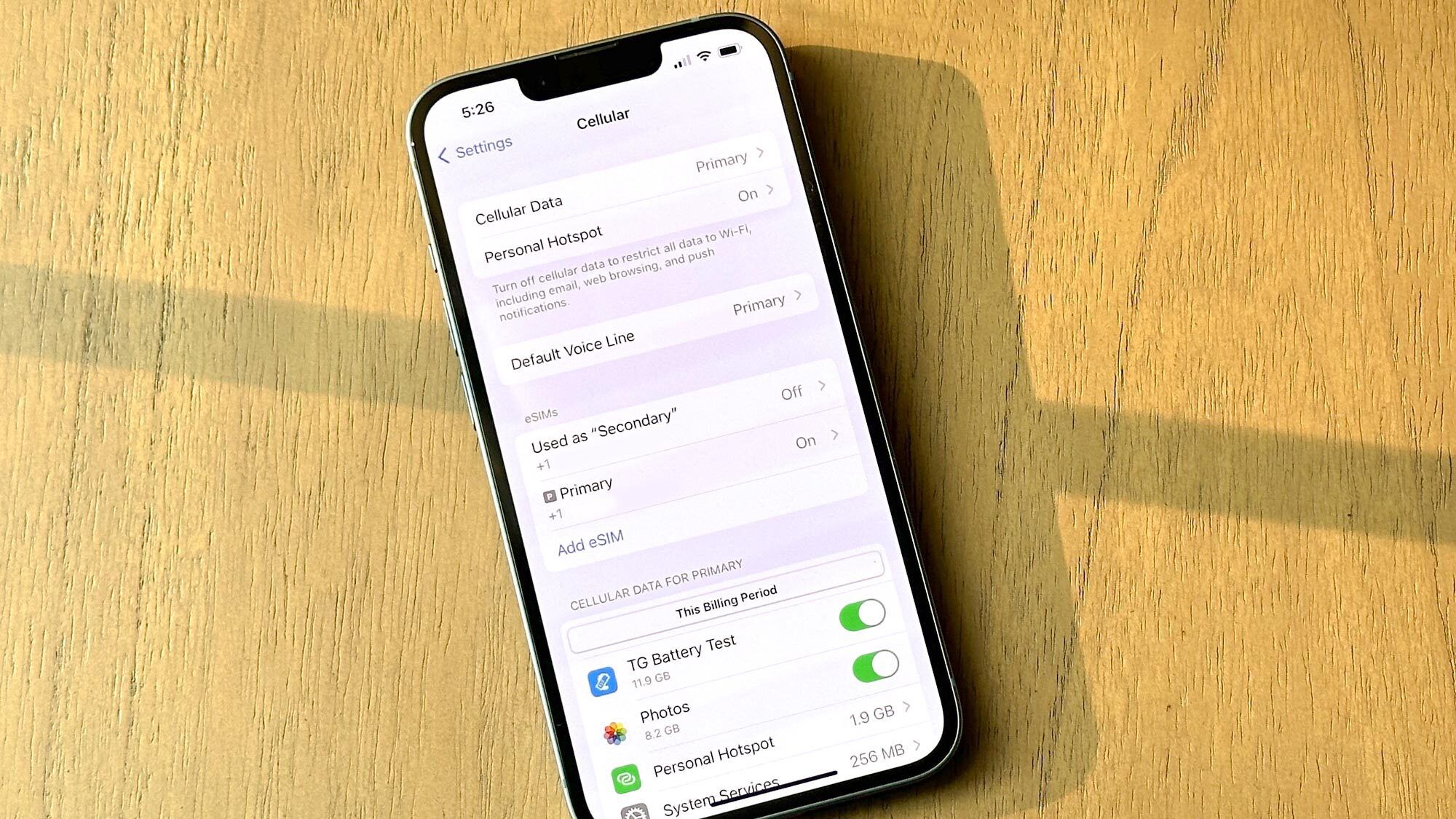
iMessage คืออะไร เหมือนกับ SMS/MMS หรือไม่?
สำหรับผู้ใช้ iPhone iMessage แทบจะเป็นคำพ้องความหมายกับ SMS/MMS แต่จะเหมือนกันจริงหรือ?
โดยพื้นฐานแล้ว iMessage คือข้อความ รูปภาพ หรือวิดีโอที่คุณสามารถส่งไปยังอุปกรณ์ Apple อื่นๆ (iPhone / iPad / Mac) และข้อความเหล่านี้เป็นส่งผ่านทางอินเตอร์เน็ตโดยใช้ WiFi หรือข้อมูลมือถือ ข้อความที่ส่งผ่าน iMessage จะใช้ข้อมูลมือถือของคุณ (หากไม่มี WiFi) ข้อความเหล่านี้ไม่ได้เข้ารหัสและจะปรากฏเป็นข้อความสีน้ำเงินในแอป Message ของคุณ
ในทางกลับกัน SMS/MMS คือข้อความที่คุณสามารถส่งไปยังอุปกรณ์อื่นได้ (รวมถึงอุปกรณ์ที่ไม่ใช่ของ Apple) SMS/MMS จะถูกส่งผ่านโทรศัพท์มือถือ และจะดึงโควตา SMS/MMS ของแผนโทรศัพท์ของคุณมาใช้ ข้อความเหล่านี้ไม่ได้เข้ารหัสและจะปรากฏเป็นข้อความสีเขียวในแอป Message ของคุณ
การตรวจสอบการตั้งค่า iMessage ของคุณ
การติดตั้ง eSIM สำหรับการเดินทางในช่อง eSIM รองบนอุปกรณ์ของคุณไม่เปลี่ยนแปลงหรือปิดใช้งานสายหลักและหมายเลขโทรศัพท์ของคุณ
อย่างไรก็ตาม บางคนอาจประสบปัญหาที่หลังจากติดตั้ง eSIM แล้ว คุณไม่สามารถส่งหรือรับข้อความบน iMessage ได้อีกต่อไป หรือหมายเลขโทรศัพท์ของคุณถูกเปลี่ยน ซึ่งมักเกิดจากการตั้งค่าที่ไม่ถูกต้อง
ตรวจสอบสักสองสามครั้งบน iPhone ของคุณเพื่อยืนยันว่าการตั้งค่าถูกต้อง:
- บน iPhone ของคุณ ไปที่การตั้งค่า > ข้อความ-
- ตรวจสอบว่า iMessage เปิดอยู่
- ตรวจสอบว่าได้เลือกสายที่ถูกต้องสำหรับ 'ส่งและรับ' ภายใต้ iMessage และ FaceTime
- ตรวจสอบให้แน่ใจว่าสายที่เลือกเป็นสายหลักของคุณ (นั่นคือสายที่คุณมักใช้) บางครั้ง เมื่อติดตั้ง eSIM ใหม่ อุปกรณ์ของคุณอาจอัปเดตการตั้งค่านี้ให้เป็น eSIM ที่ติดตั้งใหม่โดยอัตโนมัติ
- หาก eSIM ที่ได้รับการกำหนดค่าสำหรับ iMessage และ FaceTime ไม่ถูกต้อง ให้เลือกตัวเลือก 'ส่งและรับ' และเลือกสายที่ถูกต้อง
- ตอนนี้คุณสามารถใช้ iMessage และ FaceTime ได้ตามปกติแล้ว
- ในกรณีที่คุณยังไม่สามารถทำได้ ให้รีสตาร์ทอุปกรณ์ของคุณ
เคล็ดลับสำหรับการจัดการ eSIM และการกำหนดค่า iMessage
เพื่อหลีกเลี่ยงความสับสนเมื่อกำหนดค่า iMessage เมื่อใช้ eSIM ขณะเดินทาง นี่คือเคล็ดลับและแนวทางปฏิบัติที่ดีที่สุด:
- ตั้งชื่อซิมการ์ดและ eSIM ของคุณ:แม้การตั้งชื่อ eSIM ของคุณอาจดูเป็นเรื่องเล็กน้อย แต่มันเป็นเคล็ดลับง่ายๆ สำหรับการจัดการ eSIM และจะช่วยหลีกเลี่ยงความสับสนว่า eSIM ใดที่ได้รับการกำหนดค่าไว้สำหรับแอปการส่งข้อความของคุณ
- เพิ่ม Apple ID และที่อยู่อีเมลของคุณลงใน iMessage: หากคุณได้ตั้งค่า Apple ID และที่อยู่อีเมลไว้แล้ว คุณจะมีตัวเลือกในการส่งและรับข้อความโดยใช้ที่อยู่อีเมลของคุณ วิธีนี้จะทำให้คุณไม่ต้องกังวลว่าข้อความจะสูญหาย แม้ว่าคุณจะเปลี่ยนหมายเลขแล้วก็ตาม
- ปิดใช้งานตัวเลือก "ส่งเป็น SMS" ขณะอยู่ต่างประเทศ: ดูเหมือนว่านี่จะเป็นขั้นตอนเล็กน้อย อย่างไรก็ตาม การปิดใช้งานตัวเลือกนี้จะช่วยให้คุณหลีกเลี่ยงการเสียค่าบริการ SMS ในต่างประเทศโดยไม่ได้ตั้งใจในกรณีที่ iMessage ของคุณไม่ได้รับการกำหนดค่าอย่างถูกต้องหรือหากคุณกำลังส่งข้อความไปยังอุปกรณ์อื่นที่ไม่มี iMessage